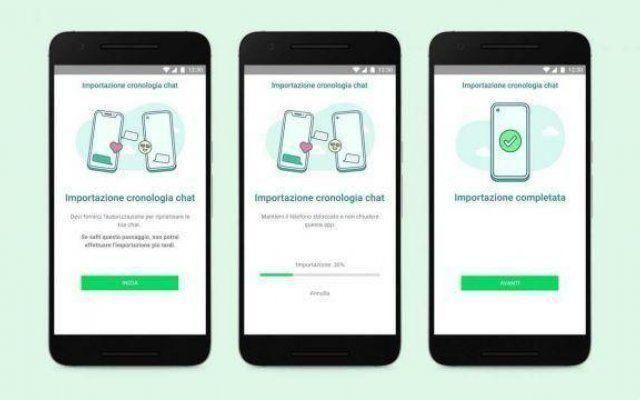Dans cet article nous allons voir comment migrer des données d'un iPhone vers un téléphone Android sur WhatsApp, découvrons ensemble dans ce guide dédié
Si vous passez d'un iPhone à un appareil avec Android, vous pouvez transférer des informations de compte, une photo de profil, des discussions individuelles, des discussions de groupe, l'historique des discussions, des fichiers multimédias et des paramètres. Vous ne pouvez pas transférer votre historique d'appels ou votre nom d'affichage.
De quoi ai-je besoin?
Pour transférer le chronologie discussions de WhatsApp de iPhone à un appareil avec Android les exigences suivantes sont nécessaires :
- Votre appareil Android doit être Samsung, Google Pixel ou un appareil fonctionnant sous Android 12 ou supérieur
- Samsung SmartSwitch version 3.7.22.1 ou supérieure, ou application Google Migrate installée sur votre nouvel appareil
- WhatsApp iOS version 2.21.160.17 ou supérieure sur votre ancien appareil
- WhatsApp Android version 2.21.16.20 ou supérieure sur votre nouvel appareil une fois le transfert terminé
- Câble USB-C vers Lightning ou adaptateurs équivalents
- Le même numéro que vous avez utilisé avec l'ancien appareil devra être utilisé sur le nouveau téléphone
- Si vous effectuez un transfert vers un appareil Google Pixel ou non Samsung exécutant Android 12, l'appareil doit être neuf ou il doit avoir été réinitialisé aux paramètres d'usine

Comment migrer de l'iPhone vers Android 12 ou supérieur
Pour émigrer da iPhone ad Android 12 ou supérieur, les exigences suivantes sont nécessaires :
- L'outil de migration de Google installé sur le nouvel appareil
- WhatsApp iOS version 2.21.160.17 ou supérieure sur votre ancien appareil
- WhatsApp Android version 2.21.16.20 ou supérieure sur votre nouvel appareil une fois le transfert terminé
- Câble USB-C vers Lightning ou adaptateurs équivalents
- Le même numéro que vous avez utilisé avec l'ancien appareil devra être utilisé sur le nouveau téléphone
- Le nouvel appareil Android doit être neuf ou il doit avoir été réinitialisé aux paramètres d'usine

Transfert de l'historique des discussions WhatsApp
Pour transférer le chronologie des bavarder di WhatsApp, de iPhone à un appareil avec Android il faut : vérifier que sur l'appareil Google Pixel ou avec Android 12 les paramètres d'usine ont été restaurés. Effectuez la nouvelle procédure de configuration de l'appareil e Salta restaurer les données sur l'appareil lorsque vous y êtes invité. Dans le notifications tocca Session compléte la configuration de votre appareil Pixel ou Android OS 12.
Pour terminer le transfert de données de iPhone et Android:
- Déverrouiller l'iPhone
- Connectez les appareils par câble à l'aide de la fonction "Copier les applications et les données"
- Si l'avertissement de l'iPhone s'affiche, appuyez sur Approuvé
- Parcourez les écrans pour les opérations de copie
- Pendant le transfert, l'iPhone doit rester déverrouillé
- utilisez l'application appareil photo iPhone pour scanner le code QR lorsque vous y êtes invité et ouvrez WhatsApp iOS pour exporter les données
- Terminez le transfert et débranchez le câble
Avri WhatsApp sur l'appareil pixel ou avec Android 12 et, connectez-vous en utilisant le même numéro de téléphone utilisé dans l'ancien appareil la notification de Google Migrer, suivez les instructions à l'écran pour terminer la procédure.

Qu'advient-il de mes données ?
Transférer des données localement signifie que : Les données transférées ne sont pas stockées dans le nuage Suivant migration, bien que vous ayez peut-être envoyé ces données au stockage cloud séparément via le sauvegarde des chats WhatsApp ne peuvent pas voir les données que vous transférez.
Vous pouvez transférer le messages personnels, mais pas moi messages de paiement entre particuliers. Il n'est pas possible de transférer le Historique des appels de WhatsApp d'un iPhone à un appareil avec Android.

Comment migrer l'iPhone vers Samsung avec Android
Pour effectuer la migration de l'iPhone vers Samsung avec Android, les exigences suivantes sont nécessaires :
- Application Samsung SmartSwitch version 3.7.22.1 ou supérieure installée sur votre nouvel appareil
- WhatsApp iOS version 2.21.160.17 ou supérieure sur votre ancien appareil
- WhatsApp Android version 2.21.16.20 ou supérieure sur votre nouvel appareil une fois le transfert terminé
- Câble USB-C vers Lightning ou adaptateurs équivalents
- Le même numéro que vous avez utilisé avec l'ancien appareil devra être utilisé sur le nouveau téléphone
- Le nouvel appareil Android doit être neuf ou il doit avoir été réinitialisé aux paramètres d'usine
Transférer l'historique des discussions WhatsApp de l'iPhone vers Samsung avec Android
Allumez l'appareil Samsung et connectez-le via un câble au vôtre iPhone lorsque vous y êtes invité, suivez les instructions fournies par Samsung Smart Switch, utilisez l'appareil photo de l'iPhone pour scanner le code QR. Tocca Démarrer sur l'iPhone et attendez que le processus soit terminé.
Continuez à configurer votre nouveau Samsung lorsque vous atteignez l'écran d'accueil, ouvrez WhatsApp et connectez-vous avec le même numéro de téléphone que celui utilisé sur l'ancien appareil, appuyez sur Importer lorsque vous y êtes invité et attendez que le processus se termine une fois l'activation du nouvel appareil terminée, vous trouverez vos chats qui vous attendent.

Qu'advient-il de mes données ?
Dans votre ancien appareil vos données y resteront jusqu'à ce qu'elles y soient annule ou élimine WhatsApp. Les données transférées ne sont pas archivé dans le cloud suite à la migration, bien que vous ayez peut-être envoyé ces données au stockage cloud séparément via la sauvegarde du chat. WhatsApp ne peut pas voir les données que vous transférez.
Nous voici à la fin de ce guide, en espérant qu'il vous aidera à transférer vos informations de compte, photo de profil, discussions individuelles, discussions de groupe, historique des discussions, fichiers multimédias et paramètres d'Iphone vers Android. N'oubliez pas de nous suivre sur notre page Instagram, sur tous nos autres réseaux sociaux et restez connecté sur {marca_origen}.